Otrzymaj bezpłatne skanowanie i sprawdź, czy twój komputer jest zainfekowany.
USUŃ TO TERAZAby korzystać z w pełni funkcjonalnego produktu, musisz kupić licencję na Combo Cleaner. Dostępny jest 7-dniowy bezpłatny okres próbny. Combo Cleaner jest własnością i jest zarządzane przez RCS LT, spółkę macierzystą PCRisk.
Jakim malware jest CrimsonRAT?
CrimsonRAT to narzędzie zdalnego dostępu (RAT) opracowane przy użyciu języka programowania Java. Zauważ, że CrimsonRAT jest sklasyfikowany jako złośliwe oprogramowanie i nie jest legalną aplikacją. Cyberprzestępcy używają tego RAT do kontrolowania infiltrowanych komputerów i wykonywania różnych złośliwych zadań.
Przestępcy dystrybuują CrimsonRAT za pomocą spamowych kampanii e-mailowych zawierających złośliwe dokumenty Microsoft Office. Możesz przeczytać więcej o tej metodzie dystrybucji w tym artykule.
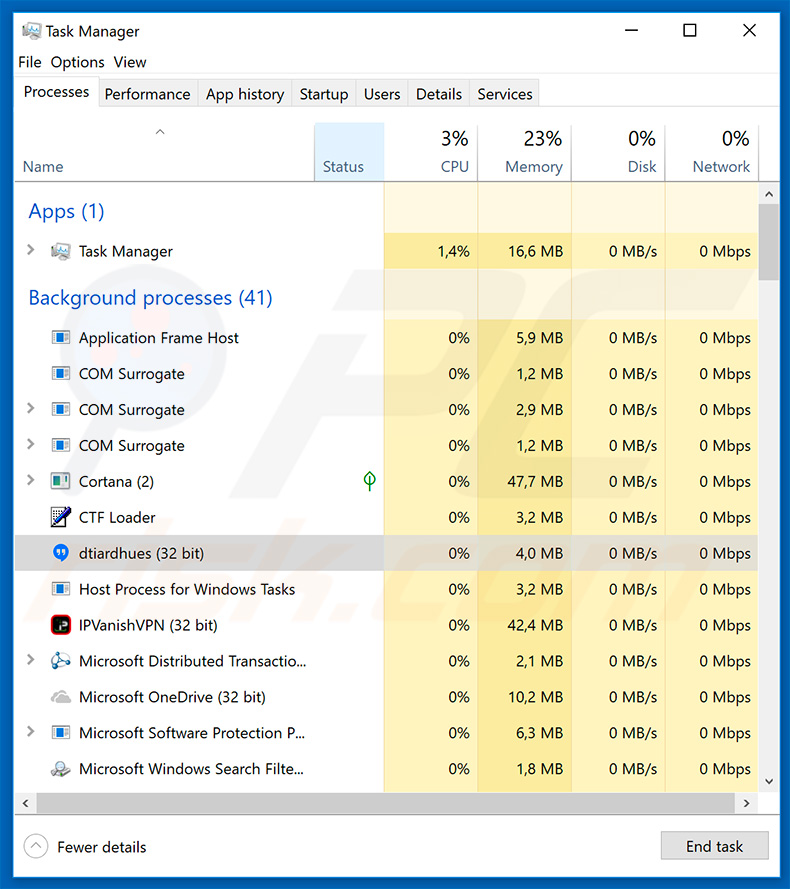
Więcej informacji o CrimsonRAT
To narzędzie pozwala cyberprzestępcom zmieniać i usuwać pliki przechowywane na porwanym komputerze. Ponadto przestępcy używają CrimsonRAT do wprowadzania dodatkowego malware do systemu. W ten sposób jest używany jako „backdoor". W większości przypadków narzędzia zdalnego dostępu są przeznaczone do rozsyłania ransomware i trojanów kradnących dane.
Infekcje typu ransomware narażają przechowywane dane (zwykle poprzez szyfrowanie) i żądają zapłaty okupu w zamian za odzyskanie plików. Złodzieje danych zapisują dane osobowe (zapisane loginy/hasła, naciśnięcia klawiszy, aktywność przeglądania itp.).
Zapisywane dane są później niewłaściwie wykorzystywane do generowania przychodów. RAT, takie jak CrimsonRAT, mogą być również wykorzystywane do dystrybucji adware i porywaczy przeglądarki. Aplikacje te mają na celu powodowanie niechcianych przekierowań, zbieranie danych osobowych i wyświetlanie natrętnych reklam.
Dlatego obecność narzędzia takiego jak CrimsonRAT może ostatecznie doprowadzić do trwałej utraty danych, poważnych problemów prywatności (kradzieży tożsamości, strat finansowych itp.), pogorszenia jakości przeglądania i wielu innych problemów. Zdecydowanie zalecamy jak najszybsze usunięcie narzędzia zdalnego dostępu CrimsonRAT.
| Nazwa | Trojan.CrimsonRat |
| Typ zagrożenia | Trojan, wirus kradnący hasła, złośliwe oprogramowanie bankowe, oprogramowanie szpiegujące |
| Nazwy wykrycia | Avast (Win32:TrojanX-gen [Trj]), BitDefenderTheta (Gen:NN.ZemsilF.34608.@p0@a4gDjW), ESET-NOD32 (wariant MSIL/Agent.BNY), Kaspersky (HEUR:Trojan-Ransom.MSIL.Foreign.gen), Microsoft (Program:Win32/Wacapew.C!ml), Pełna lista wykrycia (VirusTotal) |
| Objawy | Trojany mają na celu potajemną infiltrację komputera ofiary i pozostawanie cichym, dzięki czemu na zainfekowanym urządzeniu nie są wyraźnie widoczne żadne szczególne symptomy. |
| Metody dystrybucji | Zainfekowane załączniki wiadomości e-mail, złośliwe reklamy internetowe, socjotechnika, narzedzia łamania zabezpieczeń oprogramowania. |
| Zniszczenie | Skradzione informacje bankowe, hasła, kradzież tożsamości, komputer ofiary dodany do botnetu. |
| Usuwanie malware (Windows) |
Aby usunąć możliwe infekcje malware, przeskanuj komputer profesjonalnym oprogramowaniem antywirusowym. Nasi analitycy bezpieczeństwa zalecają korzystanie z Combo Cleaner. Pobierz Combo CleanerBezpłatny skaner sprawdza, czy twój komputer jest zainfekowany. Aby korzystać z w pełni funkcjonalnego produktu, musisz kupić licencję na Combo Cleaner. Dostępny jest 7-dniowy bezpłatny okres próbny. Combo Cleaner jest własnością i jest zarządzane przez RCS LT, spółkę macierzystą PCRisk. |
Więcej informacji o RAT-ach
CrimsonRAT jest podobny do dziesiątek innych złośliwych narzędzi do zdalnego dostępu, takich jak Brushaloader, ExileRat i Nymeria. Chociaż cyberprzestępcy/programiści są różni, wszystkie te zagrożenia mają ten sam cel: uszkodzenie porwanego systemu i kradzież informacji. Dlatego usunięcie takiego malware, jak CrimsonRAT, jest najważniejsze.
Jak CrimsonRAT dostał się na mój komputer?
CrimsonRAT jest często dystrybuowany za pomocą spamowych kampanii e-mailowych. Programiści wysyłają setki tysięcy zwodniczych e-maili zawierających wiadomości zachęcające użytkowników do otwierania załączonych dokumentów MS Office.
Po otwarciu pliki te proszą ofiary o włączenie makropoleceń, jednak robiąc to, przyznają dokumentom uprawnienia do wykonywania poleceń, które pobierają i uruchamiają CrimsonRAT. Instalator CrimsonRAT jest zwykle nazywany „securetyscan.exe".
Jest to próba stworzenia wrażenia bycia uzasadnionymi i nakłonienia użytkowników do instalacji (po uruchomieniu instalatora pojawia się okienko kontroli konta użytkownika z prośbą o pozwolenie na kontynuację).
Proces (w Menedżerze zadań Windows) badanej przez nas próbki CrimsonRAT nazywał się „dtiardhues (32 bit)", jednak nazwa tego procesu może się różnić. Cyberprzestępcy zwykle używają ciągów losowych znaków lub nazw legalnych procesów systemowych, jako przebranie. Te narzędzia zdalnego dostępu mogą być również dystrybuowane za pomocą innych trojanów (infekcji łańcuchowych), fałszywych narzędzi do aktualizacji oprogramowania i narzędzi łamania oprogramowania.
Jak uniknąć instalacji malware?
Aby zapobiec tym infekcjom komputerowym, należy być bardzo ostrożnym podczas przeglądania internetu oraz pobierania, instalowania i aktualizowania oprogramowania. Dokładnie analizuj każdy otrzymany załącznik e-mail. Jeśli link lub plik jest nieistotny lub nadawca jest podejrzany/nierozpoznawalny, z pewnością niczego nie otwieraj.
Ponadto pobieraj aplikacje wyłącznie z oficjalnych źródeł, korzystając z bezpośrednich linków do pobierania. Narzędzia pobierania/instalacji stron trzecich często zawierają nieuczciwe aplikacje, dlatego nigdy nie należy ich używać. Aktualizuj zainstalowane aplikacje i systemy operacyjne, jednak należy to osiągnąć tylko za pomocą wbudowanych funkcji lub narzędzi zapewnionych przez oficjalnego programistę.
Nigdy nie używaj narzędzi do łamania zabezpieczeń oprogramowania, ponieważ ryzyko infekcji jest bardzo wysokie, a piractwo komputerowe jest uważane za cyberprzestępczość. Na koniec należy zainstalować i uruchomić renomowane oprogramowanie antywirusowe/antyspyware. Narzędzia te mogą pomóc wykryć i usunąć złośliwe oprogramowanie, zanim system zostanie uszkodzony.
Kluczem do bezpieczeństwa komputera jest ostrożność. Jeśli uważasz, że twój komputer jest już zainfekowany, zalecamy wykonanie skanowania za pomocą Combo Cleaner Antivirus dla Windows, aby automatycznie usunąć obecne malware.
Jak wspomniano powyżej, cyberprzestępcy dystrybuują trojany (takie jak CrimsonRAT) za pomocą dokumentów MS Office z makrami. Oto przykład złośliwego dokumentu:
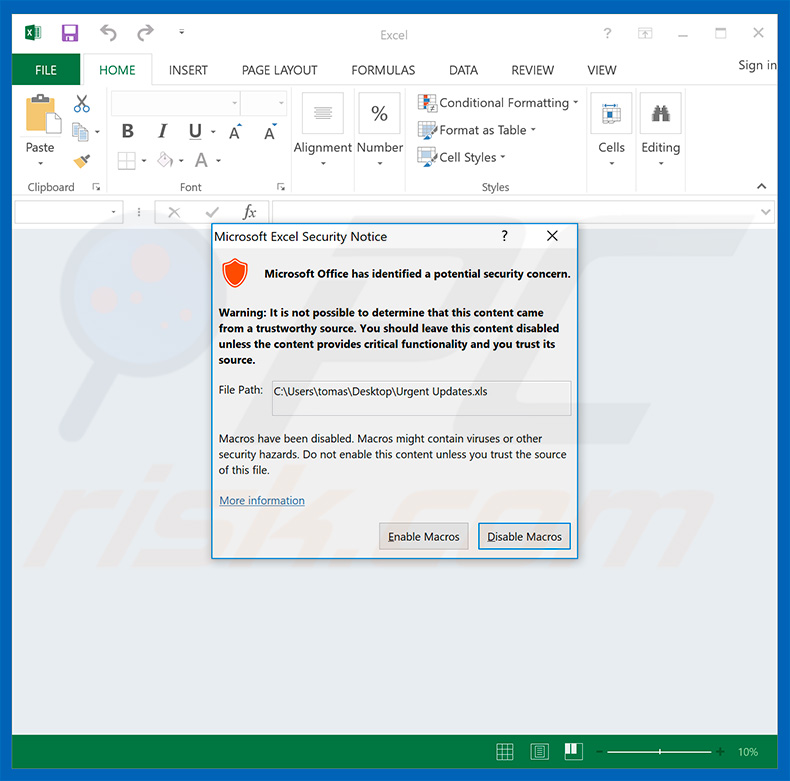
Natychmiastowe automatyczne usunięcie malware:
Ręczne usuwanie zagrożenia może być długim i skomplikowanym procesem, który wymaga zaawansowanych umiejętności obsługi komputera. Combo Cleaner to profesjonalne narzędzie do automatycznego usuwania malware, które jest zalecane do pozbycia się złośliwego oprogramowania. Pobierz je, klikając poniższy przycisk:
POBIERZ Combo CleanerPobierając jakiekolwiek oprogramowanie wyszczególnione na tej stronie zgadzasz się z naszą Polityką prywatności oraz Regulaminem. Aby korzystać z w pełni funkcjonalnego produktu, musisz kupić licencję na Combo Cleaner. Dostępny jest 7-dniowy bezpłatny okres próbny. Combo Cleaner jest własnością i jest zarządzane przez RCS LT, spółkę macierzystą PCRisk.
Szybkie menu:
- Czym jest CrimsonRAT?
- KROK 1. Manualne usuwanie malware CrimsonRAT.
- KROK 2. Sprawdź, czy twój komputer jest czysty.
Jak manualnie usunąć malware?
Ręczne usuwanie malware jest skomplikowanym zadaniem. Zwykle lepiej jest pozwolić programom antywirusowym lub anty-malware zrobić to automatycznie.
Aby usunąć to malware zalecamy użycie Combo Cleaner Antivirus dla Windows. Jeśli chcesz manualnie usunąć malware, pierwszym krokiem jest zidentyfikowanie jego nazwy. Oto przykład podejrzanego programu uruchomionego na komputerze użytkownika:

Jeśli sprawdziłeś listę programów uruchomionych na komputerze, na przykład używając menedżera zadań i zidentyfikowałeś program, który wygląda podejrzanie, powinieneś wykonać te kroki:
 Pobierz program o nazwie Autoruns. Pokazuje on automatycznie uruchamiane aplikacje, rejestr i lokalizacje plików systemowych:
Pobierz program o nazwie Autoruns. Pokazuje on automatycznie uruchamiane aplikacje, rejestr i lokalizacje plików systemowych:

 Uruchom ponownie swój komputer w trybie awaryjnym:
Uruchom ponownie swój komputer w trybie awaryjnym:
Użytkownicy Windows XP i Windows 7: Uruchom komputer w trybie awaryjnym. Kliknij Start, kliknij Zamknij, kliknij Uruchom ponownie, kliknij OK. Podczas procesu uruchamiania komputera naciśnij kilkakrotnie klawisz F8 na klawiaturze, aż zobaczysz menu Opcje zaawansowane systemu Windows, a następnie wybierz z listy opcję Tryb awaryjny z obsługą sieci.

Film pokazujący jak uruchomić system Windows 7 w „Trybie awaryjnym z obsługą sieci":
Użytkownicy Windows 8: Uruchom system Windows 8 w trybie awaryjnym z obsługą sieci — przejdź do ekranu startowego systemu Windows 8, wpisz Zaawansowane, w wynikach wyszukiwania wybierz Ustawienia. Kliknij Zaawansowane opcje uruchamiania, a w otwartym oknie „Ogólne ustawienia komputera" wybierz Zaawansowane uruchamianie. Kliknij przycisk „Uruchom ponownie teraz".
Twój komputer zostanie teraz ponownie uruchomiony w „Zaawansowanym menu opcji uruchamiania". Kliknij przycisk „Rozwiąż problemy", a następnie kliknij przycisk „Opcje zaawansowane". Na ekranie opcji zaawansowanych kliknij „Ustawienia uruchamiania".Kliknij przycisk „Uruchom ponownie". Twój komputer uruchomi się ponownie na ekranie Ustawienia uruchamiania. Naciśnij klawisz F5, aby uruchomić komputer w trybie awaryjnym z obsługą sieci.

Film pokazujący, jak uruchomić Windows 8 w „Trybie awaryjnym z obsługą sieci":
Użytkownicy Windows 10: Kliknij logo Windows i wybierz ikonę Zasilania. W otwartym menu kliknij „Uruchom ponownie" przytrzymując przycisk „Shift" na klawiaturze. W oknie „Wybierz opcję" kliknij przycisk „Rozwiązywanie problemów", a następnie wybierz opcję „Opcje zaawansowane". W menu opcji zaawansowanych wybierz „Ustawienia uruchamiania" i kliknij przycisk „Uruchom ponownie". W następnym oknie powinieneś kliknąć przycisk „F5" na klawiaturze. Spowoduje to ponowne uruchomienie systemu operacyjnego w trybie awaryjnym z obsługą sieci.

Film pokazujący jak uruchomić Windows 10 w „Trybie awaryjnym z obsługą sieci":
 Wyodrębnij pobrane archiwum i uruchom plik Autoruns.exe.
Wyodrębnij pobrane archiwum i uruchom plik Autoruns.exe.

 W aplikacji Autoruns kliknij „Opcje" u góry i odznacz opcje „Ukryj puste lokalizacje" oraz „Ukryj wpisy Windows". Po tej procedurze kliknij ikonę „Odśwież".
W aplikacji Autoruns kliknij „Opcje" u góry i odznacz opcje „Ukryj puste lokalizacje" oraz „Ukryj wpisy Windows". Po tej procedurze kliknij ikonę „Odśwież".

 Sprawdź listę dostarczoną przez aplikację Autoruns i znajdź plik malware, który chcesz usunąć.
Sprawdź listę dostarczoną przez aplikację Autoruns i znajdź plik malware, który chcesz usunąć.
Powinieneś zapisać pełną ścieżkę i nazwę. Zauważ, że niektóre malware ukrywa swoje nazwy procesów pod prawidłowymi nazwami procesów systemu Windows. Na tym etapie bardzo ważne jest, aby unikać usuwania plików systemowych. Po znalezieniu podejrzanego programu, który chcesz usunąć, kliknij prawym przyciskiem myszy jego nazwę i wybierz „Usuń".

Po usunięciu malware za pomocą aplikacji Autoruns (zapewnia to, że malware nie uruchomi się automatycznie przy następnym uruchomieniu systemu), należy wyszukać jego nazwę na komputerze. Przed kontynuowaniem należy włączyć ukryte pliki i foldery. Jeśli znajdziesz plik malware, upewnij się, że go usunąłeś.

Uruchom ponownie komputer w normalnym trybie. Wykonanie poniższych czynności powinno pomóc w usunięciu malware z twojego komputera. Należy pamiętać, że ręczne usuwanie zagrożeń wymaga zaawansowanych umiejętności obsługi komputera. Zaleca się pozostawienie usuwania malware programom antywirusowym i zabezpieczającym przed malware.
Te kroki mogą nie działać w przypadku zaawansowanych infekcji malware. Jak zawsze lepiej jest uniknąć infekcji niż później próbować usunąć malware. Aby zapewnić bezpieczeństwo swojego komputera, należy zainstalować najnowsze aktualizacje systemu operacyjnego i korzystać z oprogramowania antywirusowego.
Aby mieć pewność, że twój komputer jest wolny od infekcji malware, zalecamy jego skanowanie za pomocą Combo Cleaner Antivirus dla Windows.
Często zadawane pytania (FAQ)
Mój komputer jest zainfekowany malware CrimsonRAT. Czy trzeba sformatować urządzenie pamięci masowej, aby się go pozbyć?
CrimsonRAT można usunąć bez formatowania urządzenia pamięci masowej. Można to osiągnąć za pomocą oprogramowania antywirusowego lub ręcznie (zobacz nasz przewodnik usuwania powyżej).
Jakie są największe problemy, jakie może powodować malware?
W zależności od rodzaju złośliwego oprogramowania może szyfrować pliki, kraść poufne informacje, dodawać komputery do botnetów, wprowadzać dodatkowe malware, wydobywać kryptowaluty, zarządzać plikami i nie tylko.
Jaki jest cel CrimsonRAT?
CrimsonRAT to trojan do zdalnej administracji. Umożliwia cyberprzestępcom zdalny dostęp do komputerów i kontrolowanie ich. Może być używany do modyfikowania i usuwania plików, wstrzykiwania innego malware i do innych celów.
W jaki sposób CrimsonRAT przeniknął do mojego komputera?
Zaobserwowano, że cyberprzestępcy rozpowszechniali CrimsonRAT za pośrednictwem e-maili zawierających złośliwe dokumenty MS Office. Złośliwe dokumenty MS Office infekują komputery po włączeniu przez użytkowników poleceń makr. Cyberprzestępcy wykorzystują również strony internetowe hostujące pirackie oprogramowanie i inne podejrzane strony, fałszywe instalatory, sieci P2P, zewnętrzne programy do pobierania i podobne kanały, aby nakłonić użytkowników do zainfekowania komputerów.
Czy Combo Cleaner ochroni mnie przed malware?
Combo Cleaner może wykryć i usunąć prawie każde znane złośliwe oprogramowanie. Zaleca się skanowanie komputerów przy użyciu pełnego skanowania systemu, ponieważ zaawansowane malware zwykle ukrywa się głęboko w systemie operacyjnym.
Udostępnij:

Tomas Meskauskas
Ekspert ds. bezpieczeństwa, profesjonalny analityk złośliwego oprogramowania
Jestem pasjonatem bezpieczeństwa komputerowego i technologii. Posiadam ponad 10-letnie doświadczenie w różnych firmach zajmujących się rozwiązywaniem problemów technicznych i bezpieczeństwem Internetu. Od 2010 roku pracuję jako autor i redaktor Pcrisk. Śledź mnie na Twitter i LinkedIn, aby być na bieżąco z najnowszymi zagrożeniami bezpieczeństwa online.
Portal bezpieczeństwa PCrisk jest prowadzony przez firmę RCS LT.
Połączone siły badaczy bezpieczeństwa pomagają edukować użytkowników komputerów na temat najnowszych zagrożeń bezpieczeństwa w Internecie. Więcej informacji o firmie RCS LT.
Nasze poradniki usuwania malware są bezpłatne. Jednak, jeśli chciałbyś nas wspomóc, prosimy o przesłanie nam dotacji.
Przekaż darowiznęPortal bezpieczeństwa PCrisk jest prowadzony przez firmę RCS LT.
Połączone siły badaczy bezpieczeństwa pomagają edukować użytkowników komputerów na temat najnowszych zagrożeń bezpieczeństwa w Internecie. Więcej informacji o firmie RCS LT.
Nasze poradniki usuwania malware są bezpłatne. Jednak, jeśli chciałbyś nas wspomóc, prosimy o przesłanie nam dotacji.
Przekaż darowiznę
▼ Pokaż dyskusję